「LAN内PC」がWindows PCの場合、Windowsの仕様により、ファイルサーバーに異なる「Waffle Cellユーザー名」でログインする時、Windows PCを再起動する必要があります。
ケース1:
Windows PCでファイルサーバーに例えばsuzukiという「Waffle Cellユーザー名」でログイン。
次に、同じWindows PCでsatoという「Waffle Cellユーザー名」でログインしようとすると、ログインできない。
↓
Windowsの仕様により、異なるWaffle Cellユーザー名でログインするときはいちいちPCを再起動する必要があります。Windows PCを再起動した後、satoでファイルサーバーにログインします。
ファイルサーバーにログインする時、「資格情報を記憶する」にチェックを付けると、次回以降のログイン時いちいち 「Waffle Cellユーザー名」「Waffle Cellパスワード」を入力する手間を省けますが、異なる「Waffle Cellユーザー名」でログインする時は、ログイン情報を削除し、PCを再起動する必要があります。
ファイルサーバーからのログアウト:
コントロールパネル→ユーザーアカウント→資格情報の管理 クリック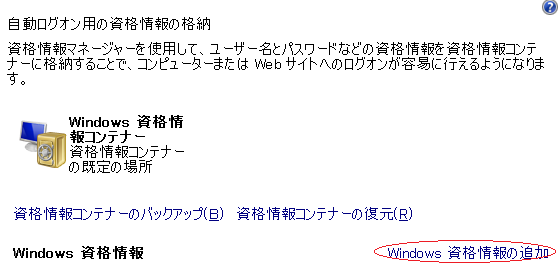
Windows資格情報の中の下記項目を削除します。Waffle Cellのバージョンにより下記の2種類があります。
(1) L.<ホスト名>.wafflecell.com
(2) <ホスト名>.wafflecell.com
ケース2:
資格情報を削除したのにやはりログインできない場合。
例えば、次のような状況が考えられます。
Windowsローカルユーザー名 → suzuki、パスワード → 12345678。
Waffle Cellユーザー名 → suzukiの設定があり、Waffle Cellパスワード → 12345678。
Windowsローカルユーザー名=Waffle Cellユーザー名、
Windowsパスワード=Waffle Cellパスワード
という状況で、Windowsにログインすると、資格情報を削除していても自動的にWaffle Cellユーザー名 suzukiのファイルサーバーにログインされてしまい、Waffle Cellユーザー名satoのファイルサーバーにはログインできません。
回避するには、suzukiのWindowsパスワードまたはWaffle Cellパスワードのどちらかを変更してください。
※Waffle Cell v1の方は「Waffle Cellユーザー名」を「一般ユーザー名」と置き換えてお読みください。